«Эвотор» — один из лидеров рынка контрольно-кассовой техники нового поколения. Компания разрабатывает, изготавливает и реализует смарт-терминалы (Эвотор 5, 7.2, 7.3, 10) и фискальные накопители. На базе планшетов команда предприятия создала комплекты для торговли: VISA — с PIN-Pad PAX SP-30, Алко — со сканером двумерных штрихкодов и универсальным транспортным модулем (УТМ). Устройства компании функциональны и просты в управлении. В статье мы рассмотрим возможности смарт-терминалов, расскажем как пользоваться кассой Эвотор и дополнительными онлайн-сервисами.
Смарт-терминал Эватор: как им пользоваться
Программно-аппаратные комплексы Эвотор созданы на базе планшетных компьютеров с высокочувствительными цветными сенсорными экранами. Устройства работают на операционной системе Android и программном обеспечении компании-производителя Evotor POS. У ККМ простой интерфейс, при помощи которого пользователь сможет быстро ознакомиться с функционалом смарт-терминала Эватор и понять, как им пользоваться.
Перед первым запуском
Для законной эксплуатации ККМ заполните заявление о постановке оборудования на учет в ИФНС, подайте документ в ответственные органы и дождитесь окончания проверки данных инспектором (статья 4.2 нормативного акта 54-ФЗ). После чего вам предоставят индивидуальный регистрационный код, который необходимо ввести в ККМ. Как это сделать и как правильно пользоваться кассовым аппаратом Эвотор при первом запуске, мы расскажем ниже.
Также перед регистрацией аппарата в налоговой и началом работы на смарт-терминале выполните следующее:
- Приобретите электронный цифровой документ — аналог обычной подписи субъекта хозяйствования (ЭП). ЭП необходима для обмена информацией с налоговой службой (подачи отчетов, работы в личном кабинете налогоплательщика), постановки в онлайн-режиме кассы на учет в ФНС и оформления договора с оператором фискальных данных.
- Самостоятельно выберите ОФД из официального перечня и документально оформите с ним отношения или закажите эту услугу здесь.
Если, согласно статье 2 законодательного акта 54-ФЗ, устройство будет работать автономно (без обмена информацией с ОФД в режиме онлайн), тогда не нужно приобретать ЭП и заключать договор с оператором. Заявление в ИФНС можно подать при личном посещении.
Запуск
Вы установили смарт-терминал, подали заявление о регистрации, получили от инспектора код. Как же дальше пользоваться Эватором?
Для начала работы с программно-аппаратным комплексом включите его в сеть с помощью блока питания и активируйте одноименную кнопку на корпусе планшета.
Далее выполните следующее:
- Подключитесь к интернету. Выберите способ соединения: SIM-карта или Wi-Fi. Если вы хотите подключиться через мобильную сеть, тогда вставьте в аппарат SIM-карту. Специальный слот расположен в левой верхней части терминала.
- Подождите, пока аппарат найдет и установит обновления ПО.
- Укажите точное время и дату, нажмите «Далее».
- Поставьте устройство на учет в ИФНС. В открывшемся окне введите: данные налогоплательщика (адрес, наименование, ИНН); регистрационный код, предоставленный инспектором. Укажите налоговый режим.
- Внесите реквизиты оператора ФД: название, интернет-страницу, порт для подключения, номер налогоплательщика.
- Проверьте указанную вами информацию и активируйте кнопку «Зарегистрировать». ККТ распечатает специальный документ. Введите его номер, время составления и 10-значный код (фискальный признак) в отчет о регистрации в личном кабинете на ресурсе ответственных органов. После чего постановка ККТ на учет в налоговой службе будет выполнена.
- Примите соглашение об использовании устройства.
- Введите телефонный номер собственника ККМ.
- Выберите нужный магазин из перечня.
Первый запуск контрольно-кассовой машины выполнен. Приступайте к законной реализации изделий, услуг.
Дополнительные сервисы
Для владельцев смарт-терминалов компания создала дополнительные онлайн-сервисы: облако, маркет, блог и личный кабинет.
Кассовые аппараты загружают информацию о товарах, остатках, ценах из облака в автоматическом режиме. Синхронизация выполняется каждые 4 часа. Вы можете запустить процесс вручную в меню технического обслуживания, закладке «Обмен», разделе загрузки информации.
В кабинете клиента доступны следующие функции:
- работа с терминалами и магазинами;
- формирование отчетов об операциях, выручке;
- управление персоналом: вы можете добавить новых сотрудников, присвоить им роли, назначить пароли доступа и прочее;
- приобретение в маркете и установка утилит для расширения функционала ККТ.
В блоге размещены статьи о бизнесе, основанные на реальном опыте предпринимателей и владельцев предприятий. На страницах сервиса публикуются подборки и анонсы полезных программ.
В помощь клиентам команда компании разместила на своем ресурсе видео, которое объясняет, как пользоваться кассой Эватор.
Справочник и остатки
В главном меню (появляется на экране планшета при включении) выберите настройки и введите основные параметры, необходимые для выполнения кассовых операций.
Интерфейс понятный, достаточно следовать инструкции, появляющейся на экране ККТ.
Следующий шаг — создание справочника продукции и внесение остатков. Перечень товаров можно внести вручную или загрузить из облачного сервиса.
- Загрузка из облака. Войдите в раздел товаров в главном меню ККТ. В техническом обслуживании перейдите в раздел «Обмен» и кликните по загрузке данных. На ККМ появится список продукции.
- Ручной ввод. Войдите в раздел «Товары». Нажмите на круглую красную кнопку со знаком «+» справа внизу дисплея. Активируйте иконки добавления позиции или группы. Заполните строки в открывшемся окне. Сохраните изменения.
Для корректного функционирования операционной системы внесите остатки продукции, которые существуют на складе на момент начала работы с онлайн-кассой:
- загрузите данные из облачного сервиса;
- пройдите в раздел инвентаризации и проведите процедуру: выполните действия, описание которых появится на экране.
Если торговая точка только открылась и на складе нет продукции, тогда выполните ее приемку (меню «Товары», «Приемка»):
- введите вручную наименование, цену, количество принимаемой позиции или используйте сканер;
- нажмите «ОК», расположенную под сформированным списком.
Появится окно подтверждения приемки изделий. В нем в качестве основания укажите «Ввод начальных остатков».
Основные операции
Продажа и возврат — основные операции, проводимые по кассе. Как же пользоваться техникой Эвотор при их выполнении?
Реализация продукции выполняется в 2 этапа:
- внесение информации в фискальный документ — формирование чека;
- внесение средств в кассу — оплата покупки.
Внести позицию в чек можно вручную, при помощи сканера или выбрать продукцию из списка. Далее сделайте следующее:
- нажмите на наименование товара, чтобы изменить его количество (при необходимости);
- активируйте кнопку «В чек»;
- укажите размер скидки: переместите строку с выбранной позицией влево, нажмите на появившуюся кнопку скидки, укажите размер снижения стоимости продукции и примените изменения;
- нажмите на иконку «К оплате» (в этот момент можно применить скидку ко всему документу, а не к отдельным позициям).
После выполнения всех вышеперечисленных действий откроется итоговое окно с суммой, которую необходимо оплатить.
Далее сделайте следующее:
- выберите способ оплаты: купюры или карта;
- введите полученную от посетителя сумму (при оплате наличными).
Касса распечатает кассовый документ и 2 банковских чека — при оплате покупок пластиковой картой.
Возврат денежных средств клиенту и изделий в магазин выполняется в одноименной закладке на основании чека и без него. В первом случае выберите фискальный документ, а во втором — нажмите иконку справа вверху дисплея. Алгоритм возврата одинаков для обоих способов:
- внесите позиции в чек при помощи сканера штрихкодов или вручную;
- укажите необходимое количество товара;
- нажмите на кнопку «К возврату»;
- выберите способ оплаты;
- при необходимости введите выплачиваемую сумму (если в кассе нет купюр нужного номинала и клиент дает кассиру сдачу).
Онлайн-касса распечатает чек. Кассир должен выдать покупателю деньги и принять товар.
Как пользоваться Эватором: совместимые устройства
Для расширения функционала программно-аппаратного комплекса Эвотор подключите к модели периферийное оборудование. С кассой совместимы:
- Сканеры штрихкодов. Их подключение выполняется через Bluetooth или USB-провод (зависит от модели).
- Денежные ящики. Аппараты подключаются через порт RJ-12 или специальный переходник с USB на RJ-12.
- Банковские терминалы.
- Устройства для печати этикеток.
- Весы. Для корректного функционирования весов установите дополнительные утилиты. Скачайте программы в магазине приложений и перенесите ПО на кассу.
Чтобы добавить новую технику на смарт-терминал, перейдите в раздел «Оборудование». Нажмите на «плюс», расположенный в одной строке с нужным устройством.
Как перерегистрировать Эвотор на другого пользователя?
Иногда возникает необходимость в изменении параметров, указанных в заявлении о постановке ККМ на налоговый учет. Одна из причин — новый владелец смарт-терминала. Как же перерегистрировать Эвотор на другого пользователя?
Для этого:
- зайдите в меню настроек кассы;
- перейдите в раздел обслуживания контрольно-кассовой машины;
- нажмите на кнопку изменения реквизитов аппарата;
- установите дату, время;
- укажите причину операции: «Смена реквизитов пользователя»;
- выберите из списка признак предприятия: услуги, реализация через интернет и прочее;
- подтвердите изменения.
Смарт-терминал распечатает отчет о смене параметров с номером кассы, фискальным признаком и причиной внесения изменений.
Еще одна наша статья: Онлайн-касса Эвотор — моментальная техподдержка и форум
Согласно статье 4.3 54-ФЗ, вы обязаны принести в ФНС заявление о перерегистрации техники или заполнить электронную форму в ЛК налогоплательщика. Сведения предоставляются в течение одного дня с момента смены пользователя ККТ.

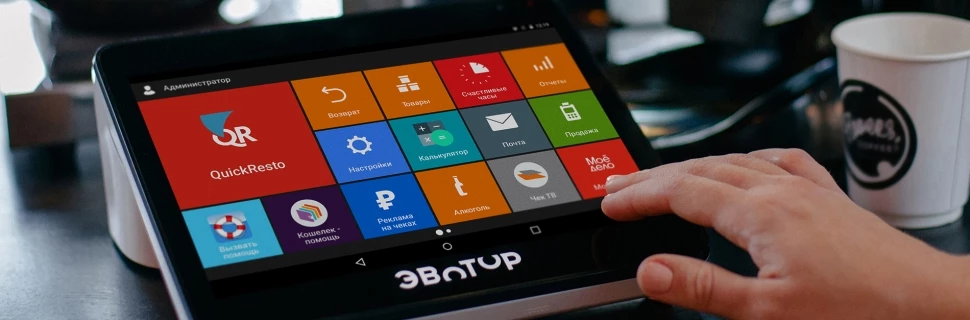















Я ИП, начала недавно, поэтому во многом не разбираюсь. Кассу приобрела б/у еще в прошлом году, установкой решила заниматься только сейчас. Что такое формат фискальных данных (ФФД)? Я должна обновить Эвотор, чтобы перейти на новый ФФД, не совсем понимаю? Мне пришел некий «пакет обновлений»… Я не знаю, нужно его устанавливать для работы или нет?
У меня свое ИП. Торгую деревянной мебелью, делаю на заказ. Работа сезонная, в основном летняя. Подскажите, какую кассу выбрать? Уже давно смотрю на модели от Эвотор. Чего-то простое, понятное, но при этом соответствующее новому закону. Или лучше взять в аренду в банке, раз у меня по сезонам работа… я могу брать кассу на три месяца?
В соответствии с Письмом ФНС от 28.05.2018 №ЕД-4-20/10222, вы можете самостоятельно решать, является ли ваша работа сезонной. А это значит, что вы можете использовать любой ФН на основании п.6 ст.4.1 №54-ФЗ, поскольку подакцизными товарами вы не торгуете.
Варианты аренды для вашего бизнеса — тут.
Модельный ряд под любой бюджет для покупки — тут.
На эвоторе 5 работаем с 1с розница 2.2.При обновлении или загрузке данных пропадают настройки в номенклатуре сигарет. Вбиваю коды, а они буквально сразу же слетают. Получается нужно работать на кассе не связывая ее с 1 С или наоборот весь оборот вбивать только в Рознице без кассы. А тогда зачем такая касса??? И зачем такая синхронизация?
Для корректной синхронизации рекомендуем загрузить приложение «1С-Эвотор». Подробнее о сервисной поддержке касс и их настройке — тут.
Скажите, а могу я на летний период, там будет торговля сезонная, увезти эвотор от сбербанка в другой регион и работать с ним там? Хотя зарегистрирован в другом регионе? Или это нарушение? Спасибо.
Александра, вы описали свою ситуацию очень упрощенно. Поэтому, вопросы: у вас касса Эворот или еще и эквайринг от Сбербанка? Вы ИП или юрлицо? Онлайн касса зарегистрирована? При регистрации указывали место осуществления деятельности или регистрировали на выездную торговлю?
Без проблем вы можете уехать на лето с кассой в другой регион, если касса зарегистрирована в качестве кассового аппарата для выездной торговли, то есть без привязки к конкретному адресу. Для этого в заявлении на регистрацию техники, подаваемом в налоговый орган в графах «Адрес установки контрольно-кассовой техники» и «Тип торговой точки» должно быть указано «выездная торговля». Заявляя контрольно-кассовую машину в качестве аппарата для выездной торговли, нужно учитывать, чтобы модель аппарата была для этого предназначена, то есть могла работать без питания от электросети.
В ином случае с точки зрени закона это сделать сложно.